更新时间:2025-11-06 GMT+08:00
管理Nacos引擎配置的灰度发布
CSE Nacos配置中心支持灰度发布,即在配置正式发布前可先进行小部分的发布验证,待配置确保无误后再正式发布,从而降低配置推送的风险。
配置灰度发布
- 登录微服务引擎控制台。
- 在左侧导航栏选择“注册配置中心”。
- 单击待操作的Nacos引擎实例名称。
- 在左侧导航栏选择“配置管理 > 配置列表”。
- 在待灰度发布的配置项右侧,单击“操作”列的“编辑”。
- 在“编辑配置”页面,单击
 打开灰度配置。
打开灰度配置。 - 在输入框中选择待灰度推送的IP地址或手动输入灰度发布的实例IP,单击回车。
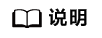
可同时配置多个实例IP。
- 单击“发布灰度版本”弹出“配置内容对比”弹框,对比历史版本配置和当前配置内容。
- 单击“发布灰度版本”灰度发布完成。
查看灰度版本配置
父主题: 管理Nacos引擎配置






